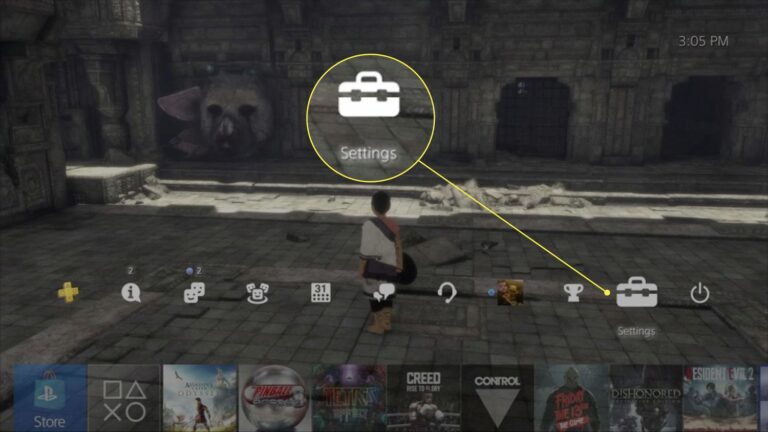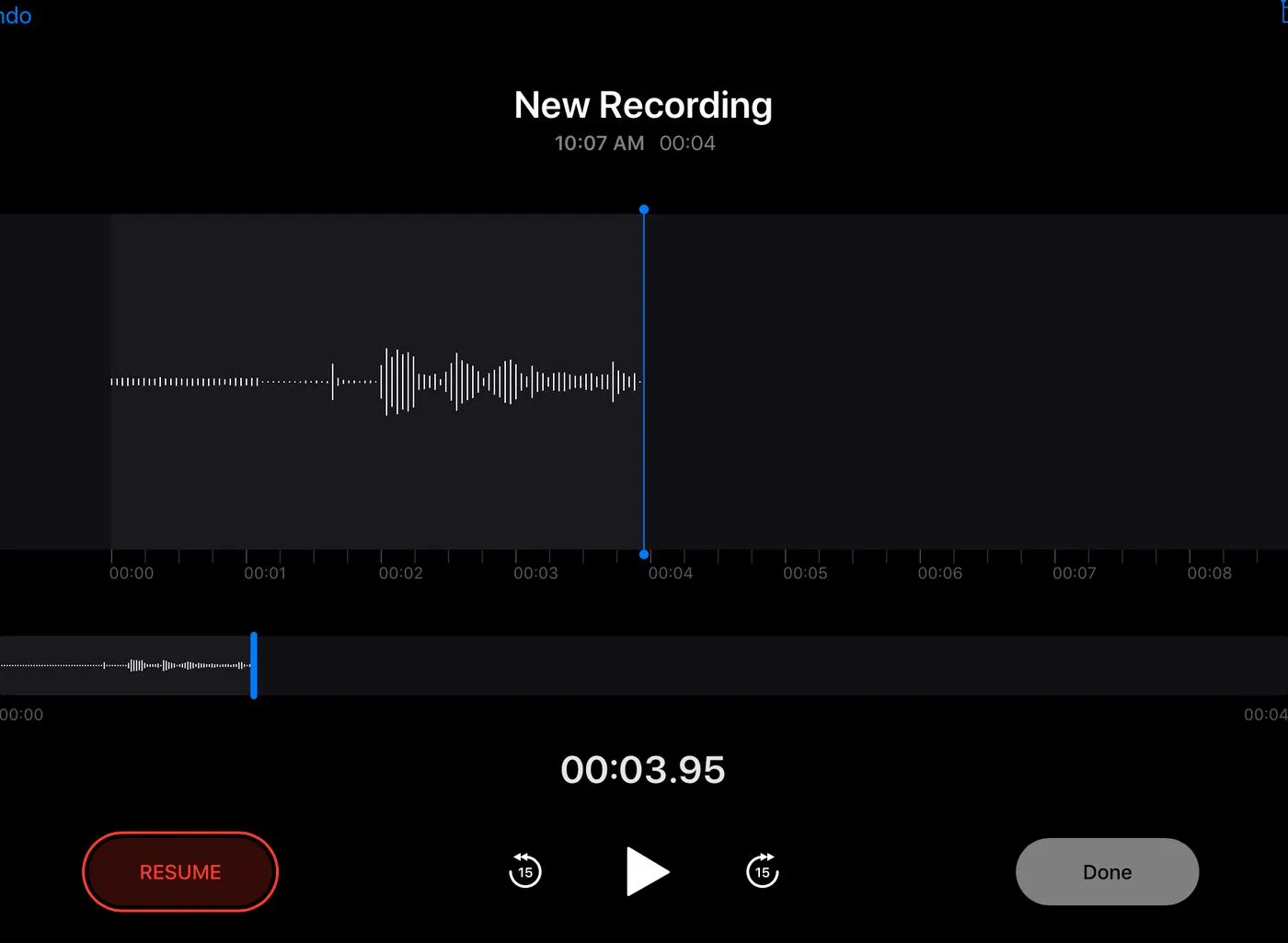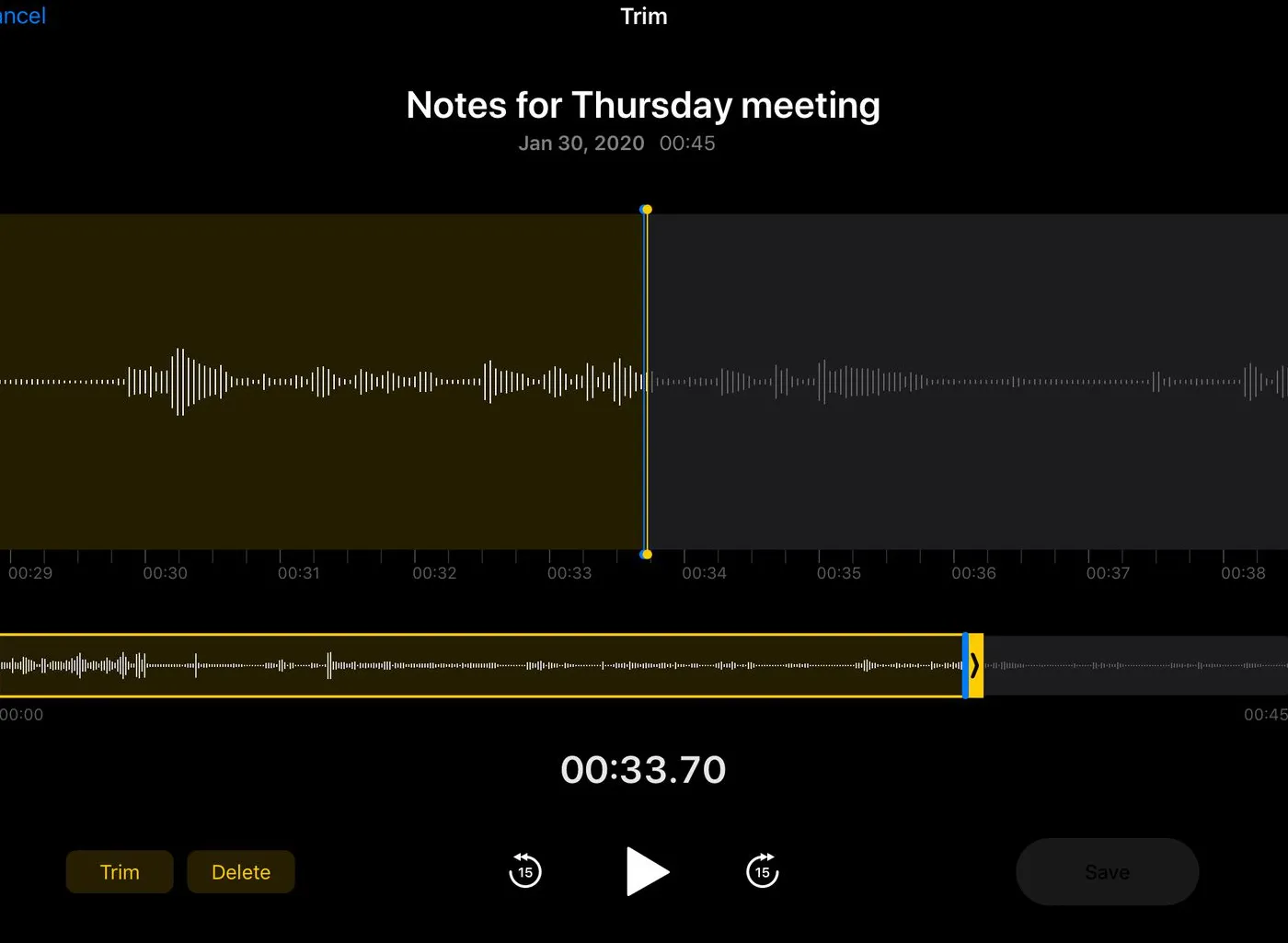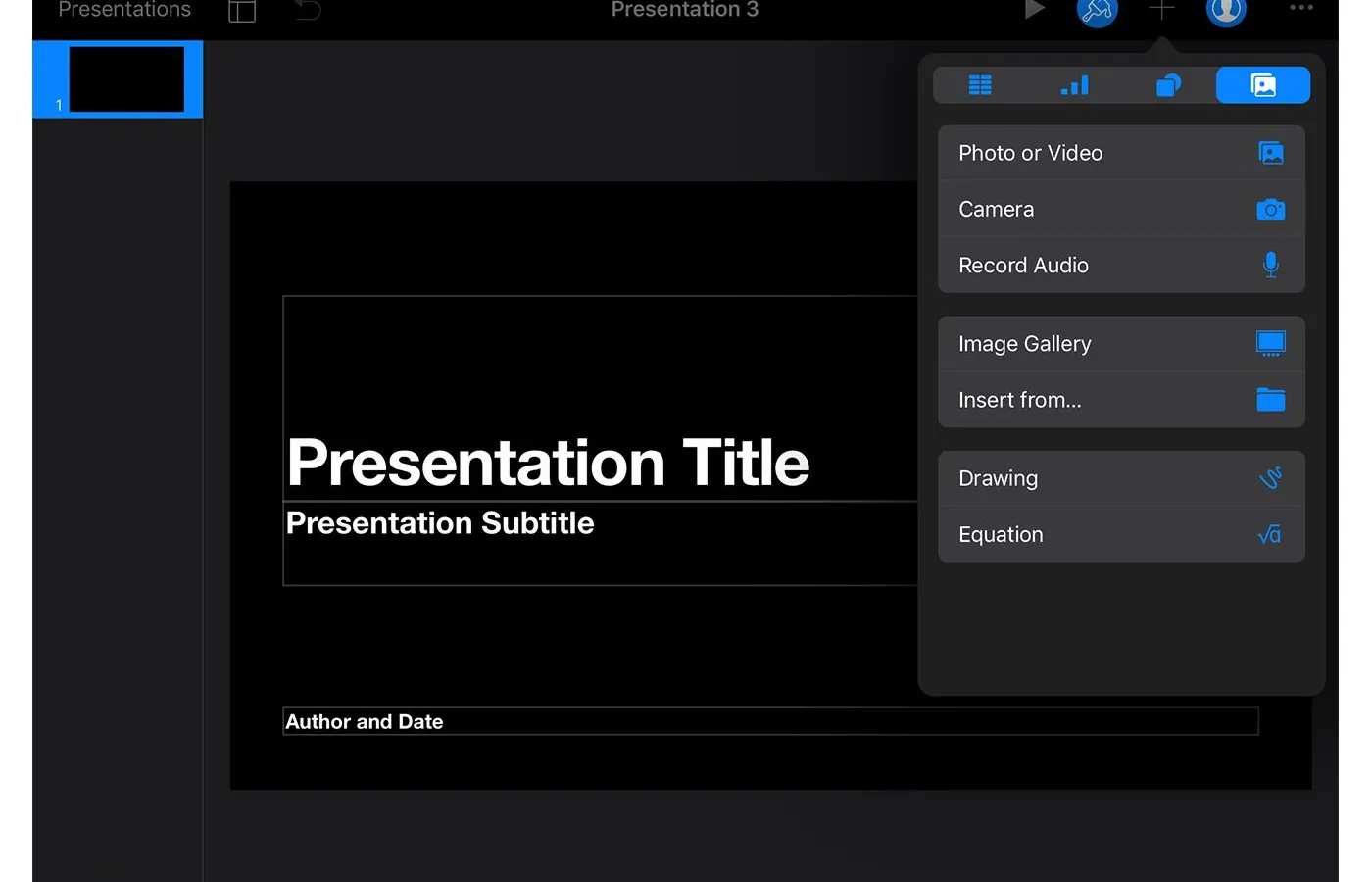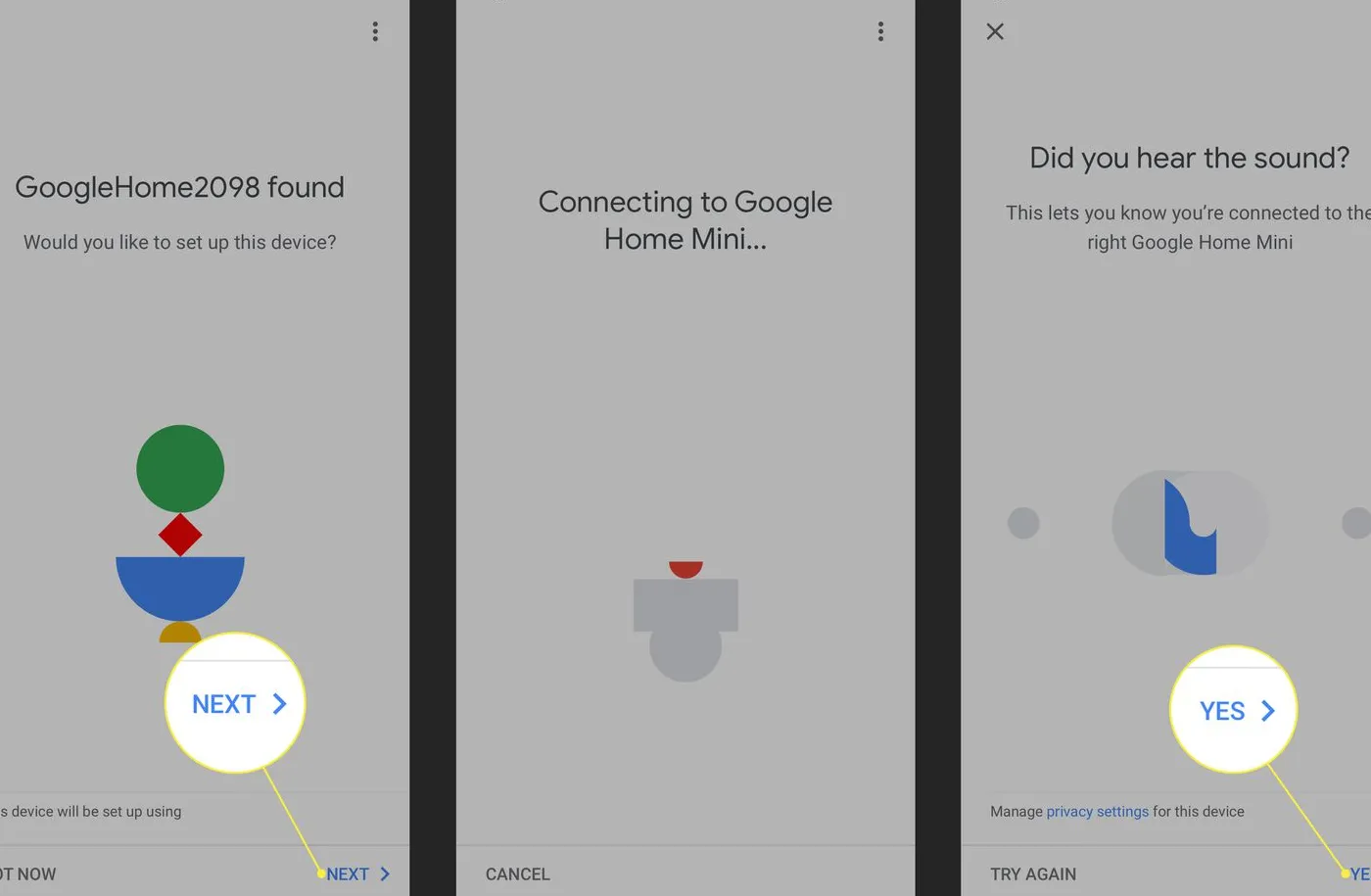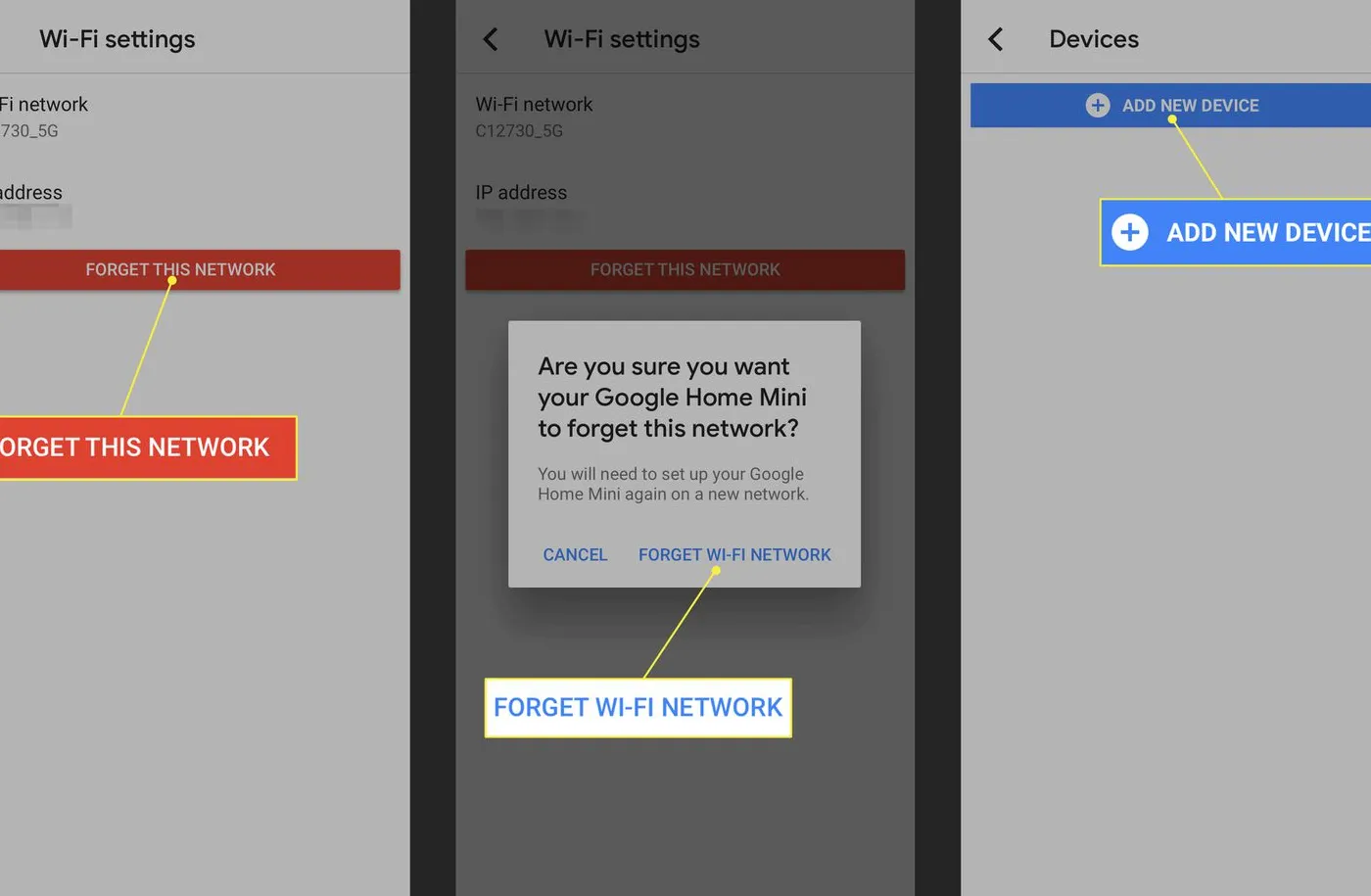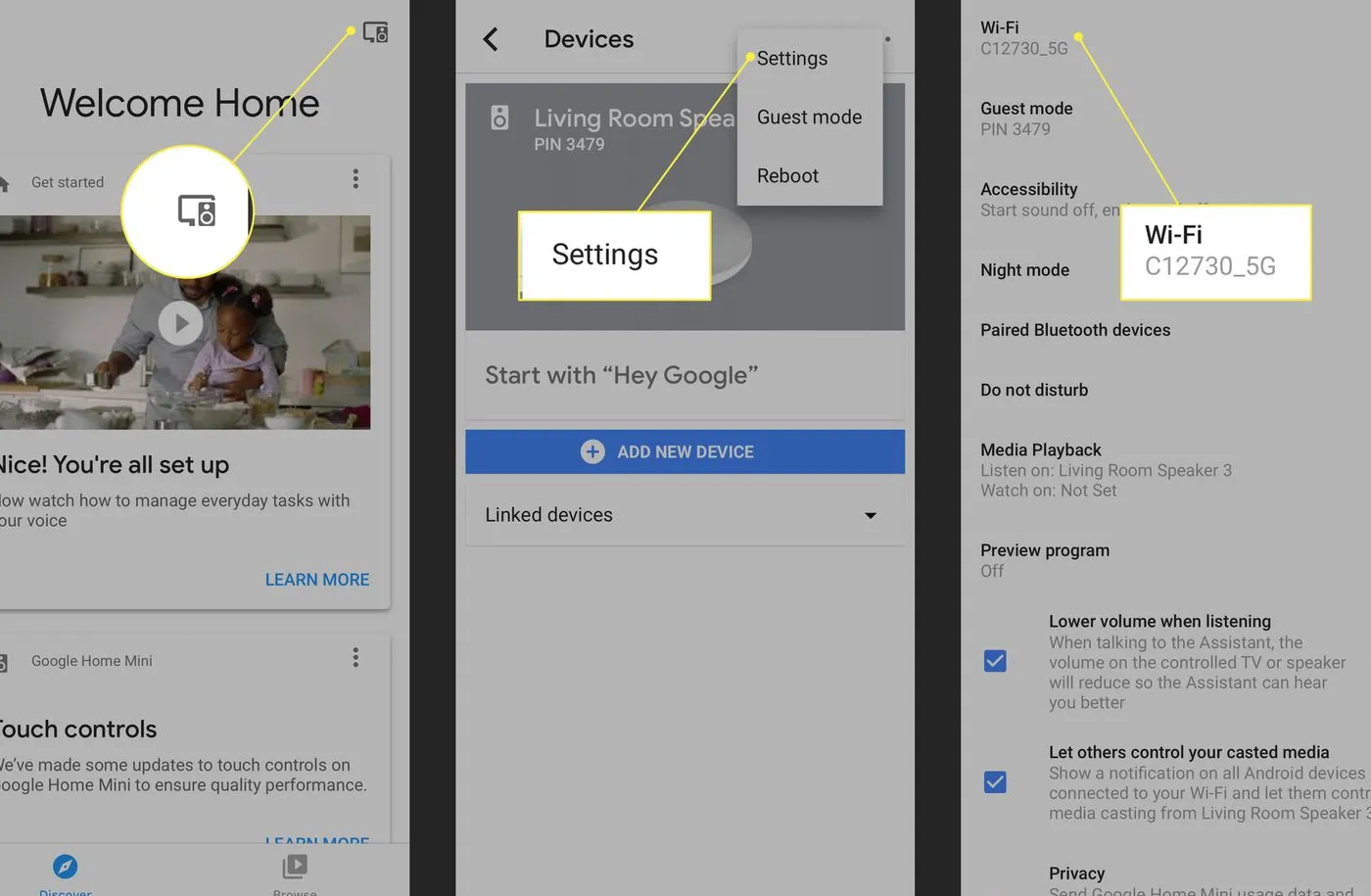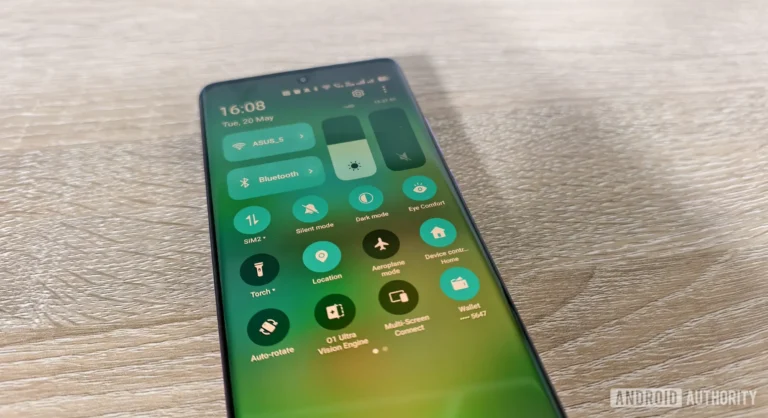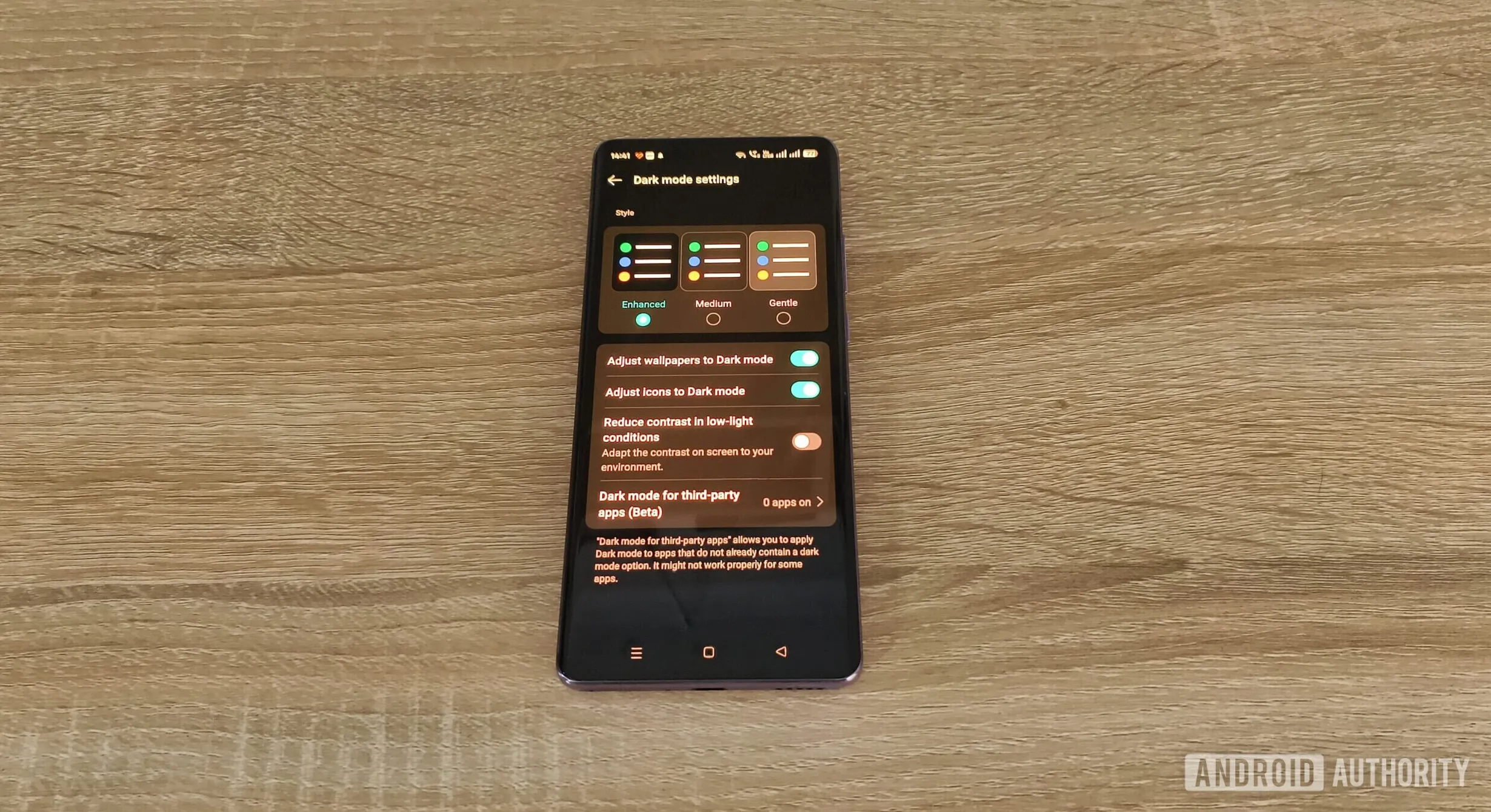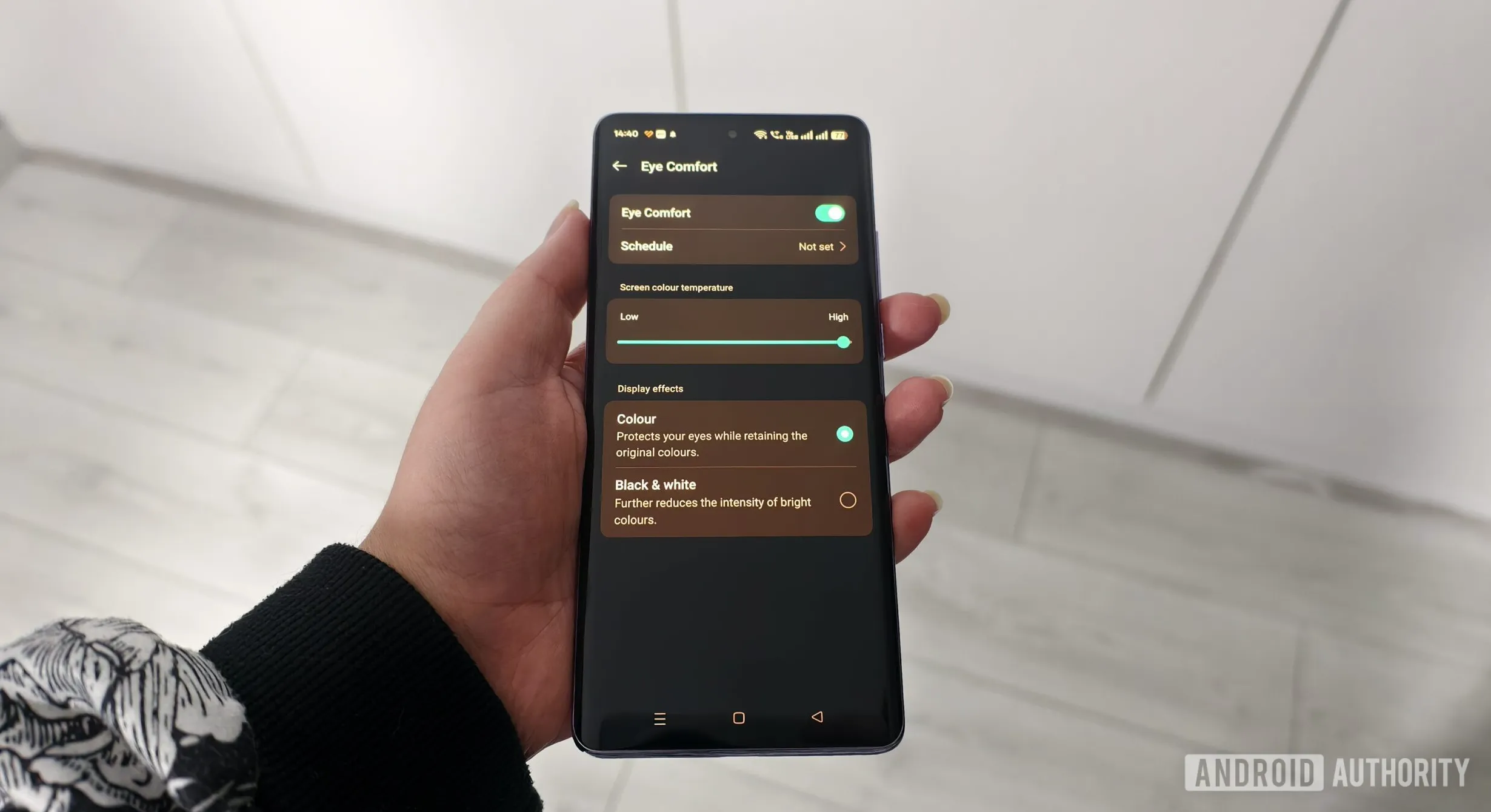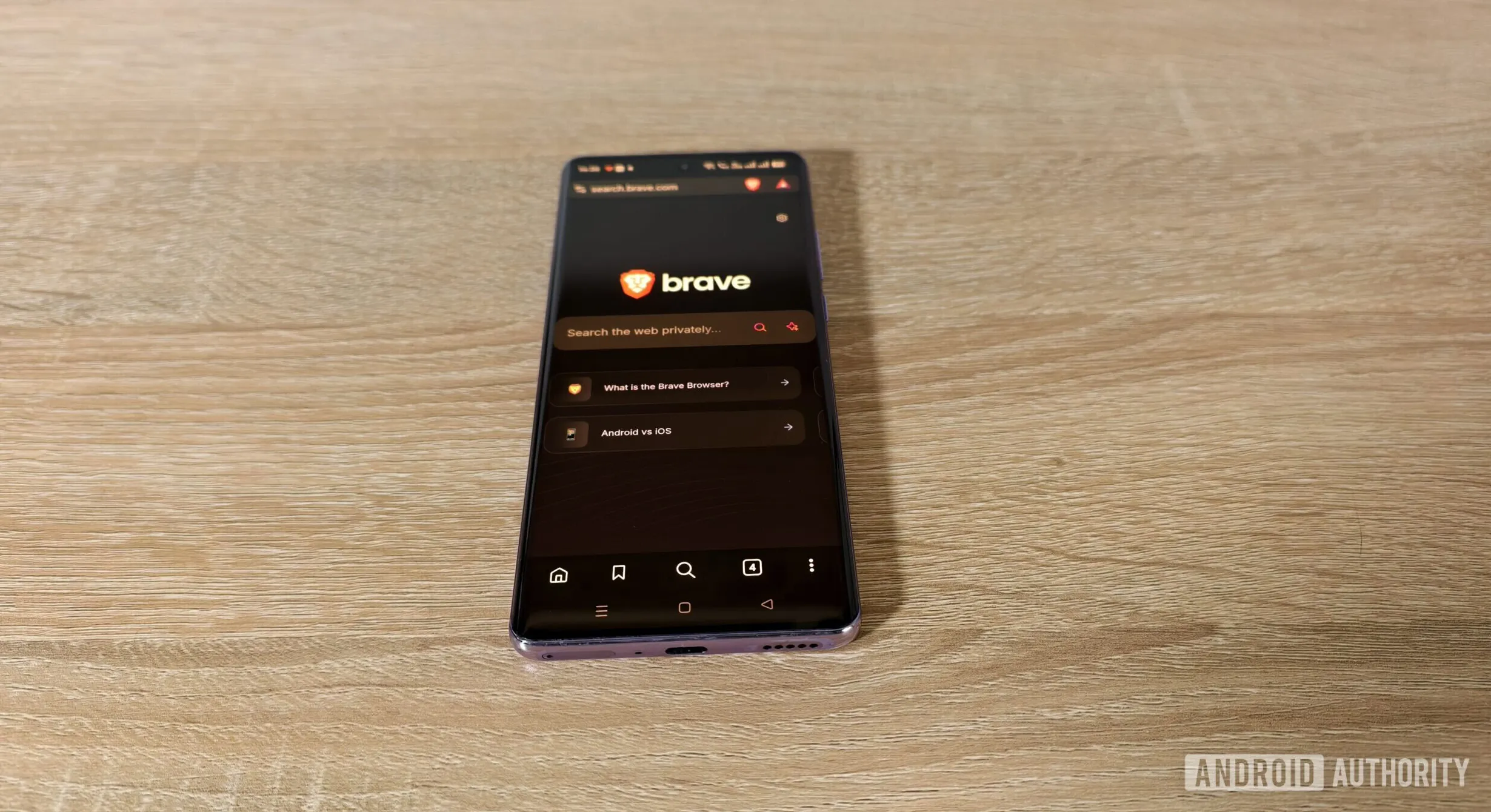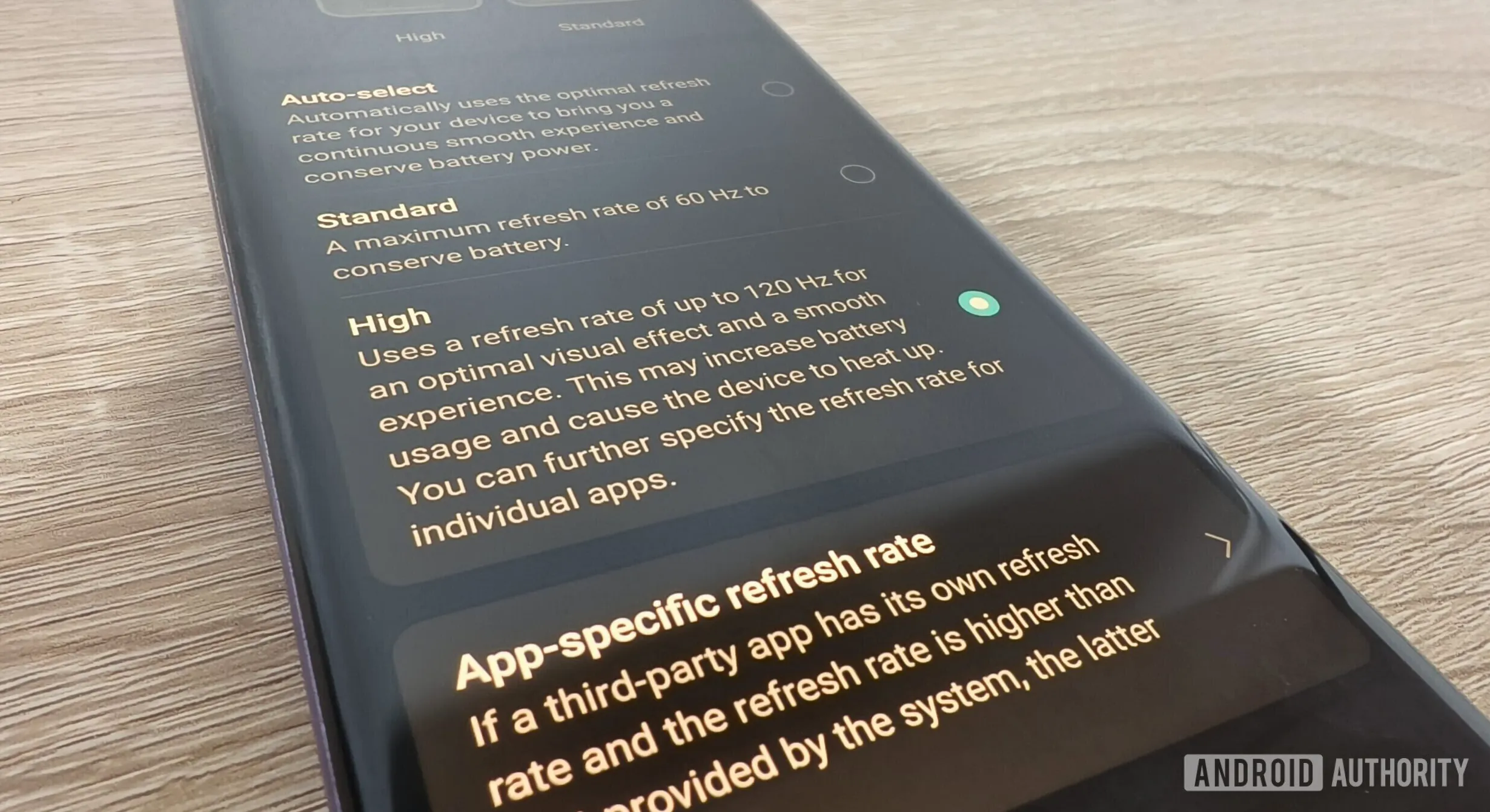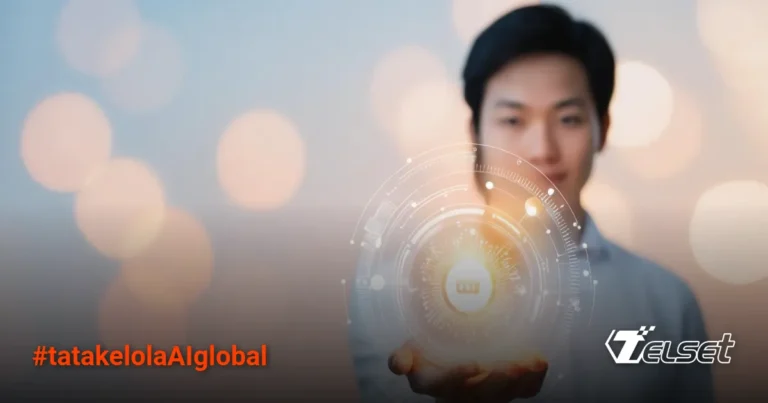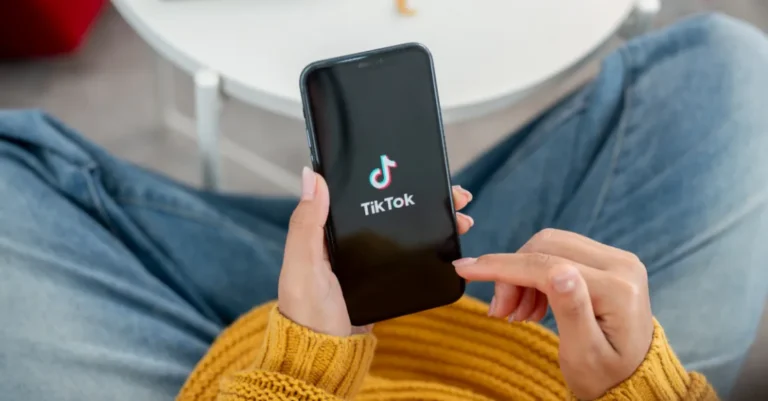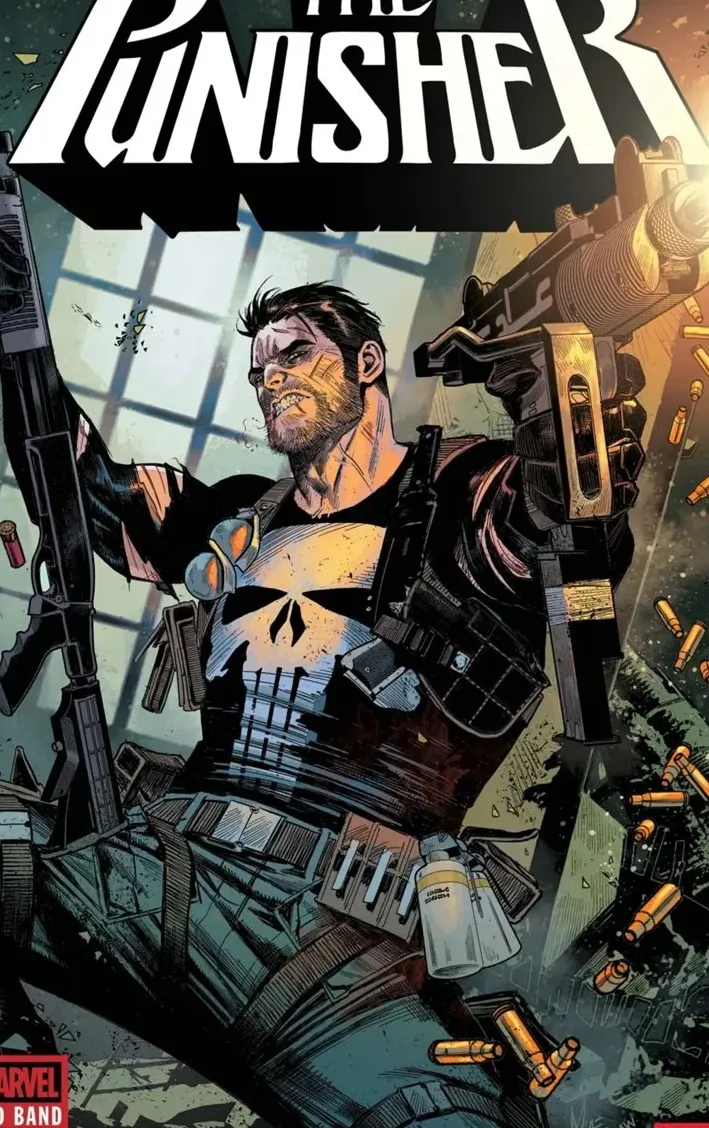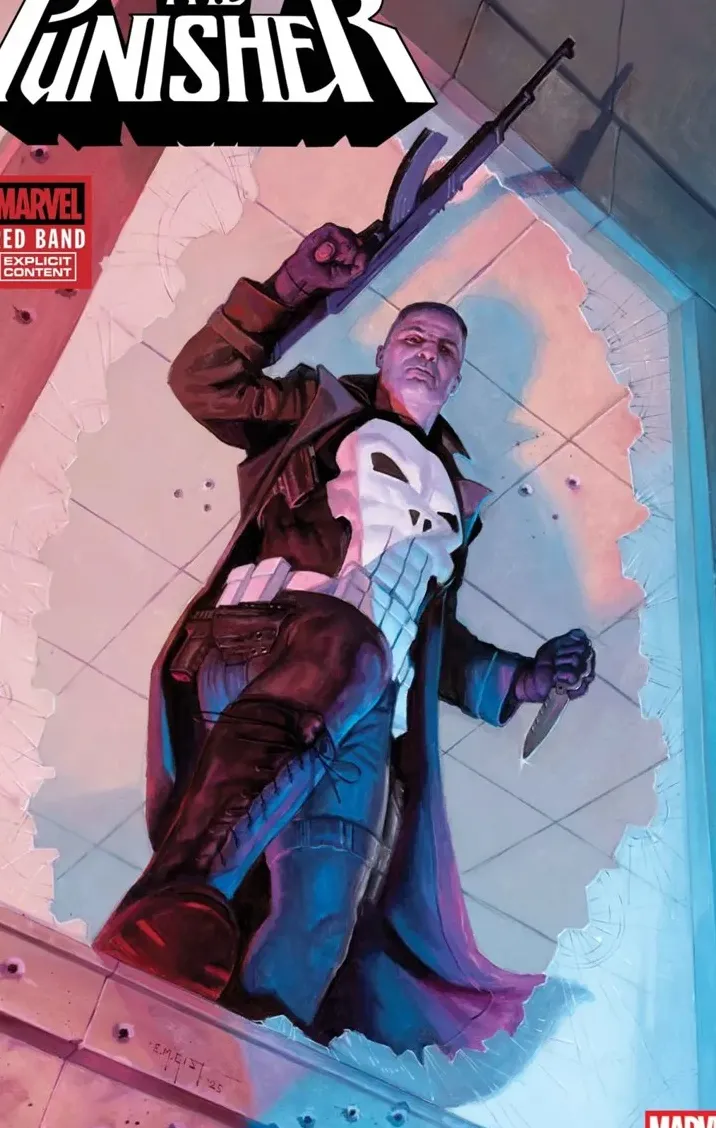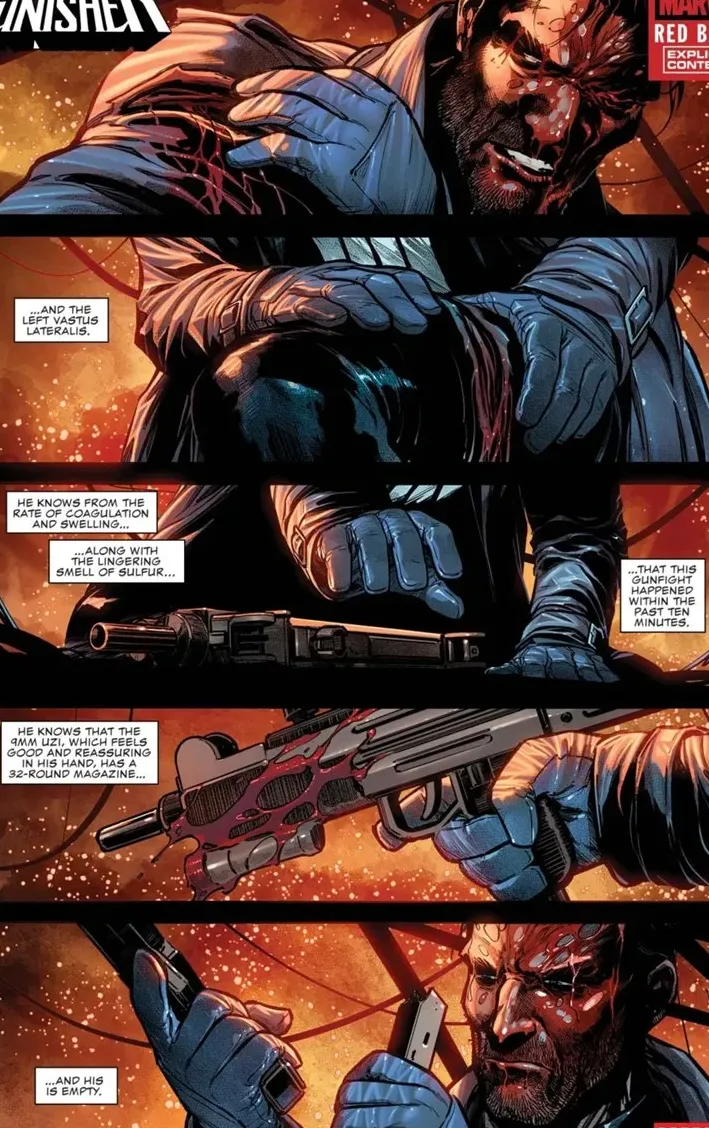Telset.id – Pernahkah Anda mengalami masalah dengan PS4 controller yang tiba-tiba tidak merespons atau sulit terhubung? Jangan buru-buru membeli yang baru! Sebelum mengeluarkan uang, coba lakukan reset PS4 controller dengan metode berikut.
DualShock 4, controller resmi PlayStation 4, memang terkenal dengan kualitasnya. Namun seperti perangkat elektronik lainnya, ia bisa mengalami masalah konektivitas. Untungnya, Sony telah menyediakan dua metode reset yang bisa Anda coba sebelum memutuskan untuk membeli pengganti.
Dalam panduan ini, kami akan membahas dua cara reset PS4 controller: soft reset dan hard reset. Keduanya memiliki kelebihan masing-masing dan bisa menjadi solusi untuk berbagai masalah yang mungkin Anda alami.
Soft Reset PS4 Controller: Solusi Awal yang Mudah
Soft reset adalah metode pertama yang harus Anda coba ketika controller mulai bermasalah. Proses ini akan memutus dan menyambungkan kembali koneksi antara controller dan konsol.
Berikut langkah-langkah melakukan soft reset:
- Gunakan controller kedua yang berfungsi untuk masuk ke menu Settings (ikon koper)
- Pilih Devices > Bluetooth Devices
- Temukan controller yang bermasalah (tanpa titik hijau)
- Tekan tombol Options di controller
- Pilih Forget Device

Setelah itu, matikan PS4 dan sambungkan controller bermasalah menggunakan kabel USB. Nyalakan kembali konsol dan tekan tombol PS untuk menyambungkannya kembali.
Baca Juga:
Hard Reset PS4 Controller: Solusi untuk Masalah Serius
Jika soft reset tidak berhasil, hard reset bisa menjadi solusi berikutnya. Metode ini akan mengembalikan controller ke pengaturan pabrik.
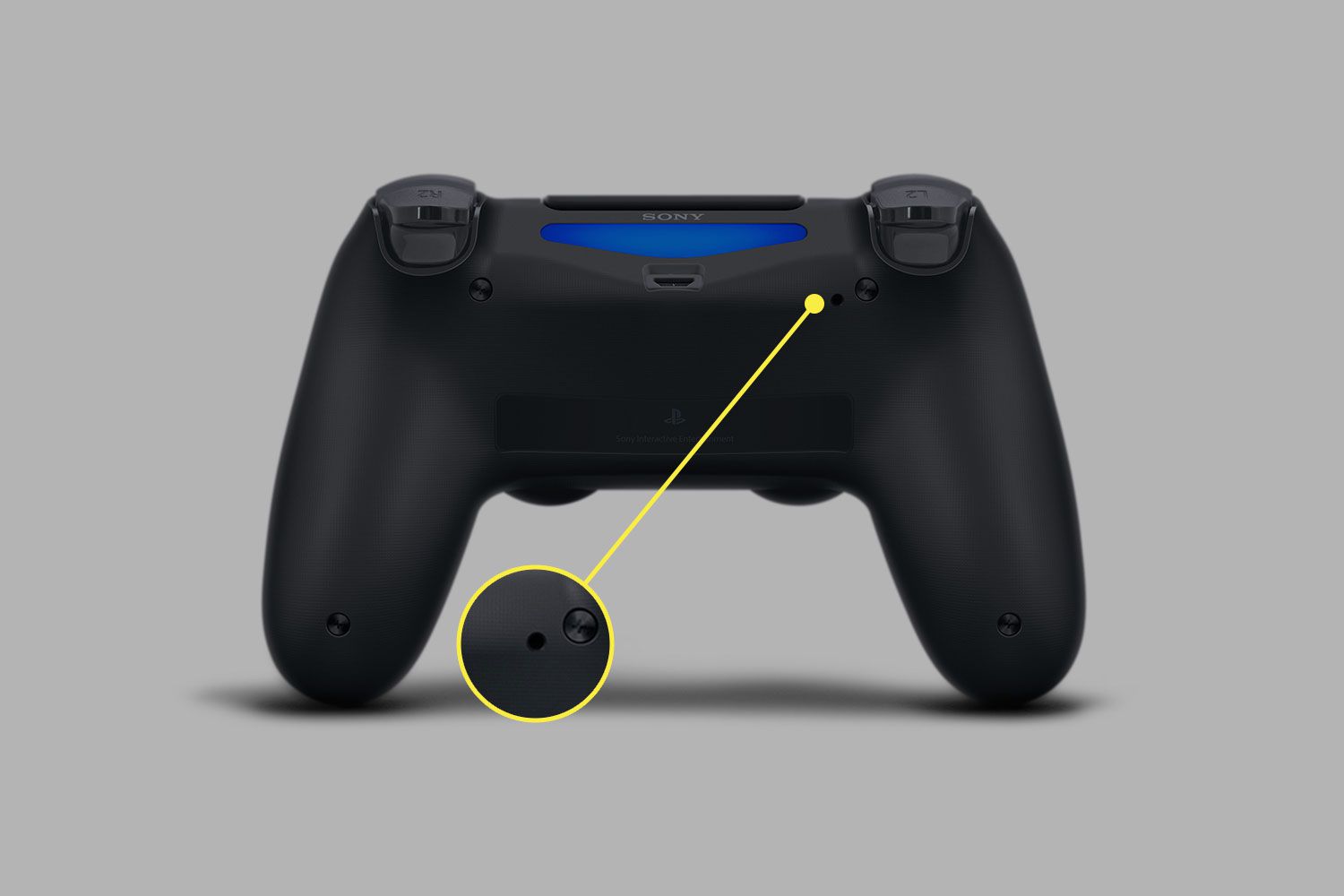
Langkah-langkah hard reset:
- Matikan PS4 terlebih dahulu
- Balik controller dan cari lubang kecil di dekat tombol L2
- Gunakan paperclip untuk menekan tombol reset di dalam lubang
- Tahan selama 5 detik
- Sambungkan controller ke PS4 dengan kabel USB
- Nyalakan konsol dan tekan tombol PS
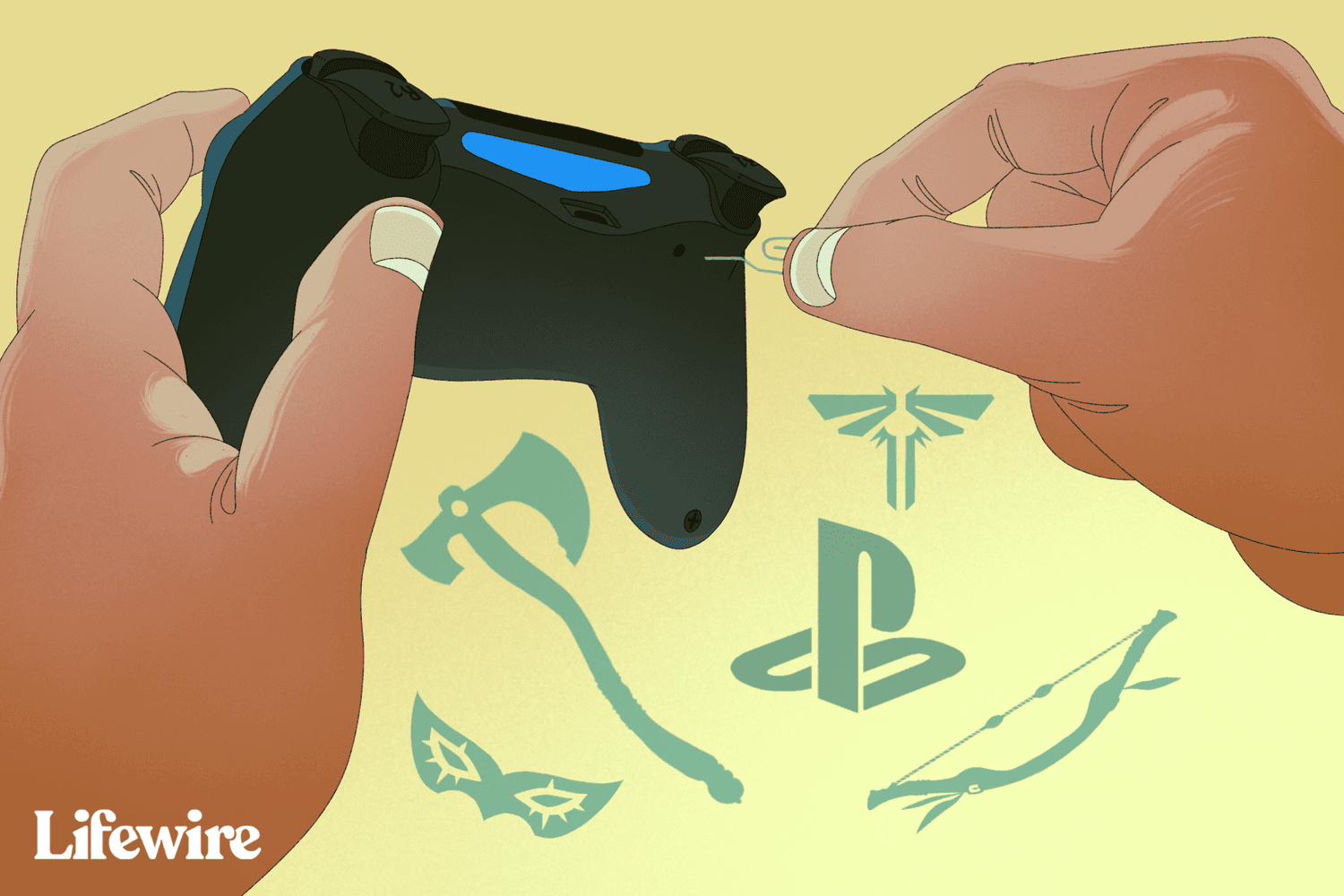
Masih Bermasalah? Coba Solusi Ini
Jika kedua metode di atas belum berhasil, ada beberapa hal lain yang bisa Anda coba:
- Restart router atau modem untuk mengatasi gangguan sinyal
- Coba sambungkan controller dengan kabel USB tanpa koneksi internet
- Periksa apakah kabel USB yang digunakan masih berfungsi dengan baik
- Coba gunakan controller di konsol lain untuk memastikan masalahnya
Sebagai informasi tambahan, masalah controller yang tidak merespons bisa juga terkait dengan sistem PS4 itu sendiri. Jika Anda mengalami masalah lain dengan konsol, artikel kami tentang cara mengatasi data korup di PS4 mungkin bisa membantu.
Untuk pengguna yang ingin meningkatkan pengalaman gaming mereka, pertimbangkan juga untuk mengganti hard drive PS4 dengan kapasitas yang lebih besar. Dengan begitu, Anda bisa menyimpan lebih banyak game favorit seperti PUBG atau game berat lainnya yang membutuhkan spesifikasi tinggi.
Dengan mengikuti panduan ini, semoga masalah controller PS4 Anda bisa teratasi tanpa perlu membeli yang baru. Selamat bermain!